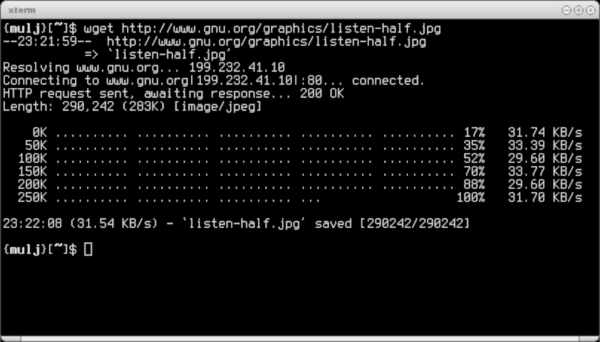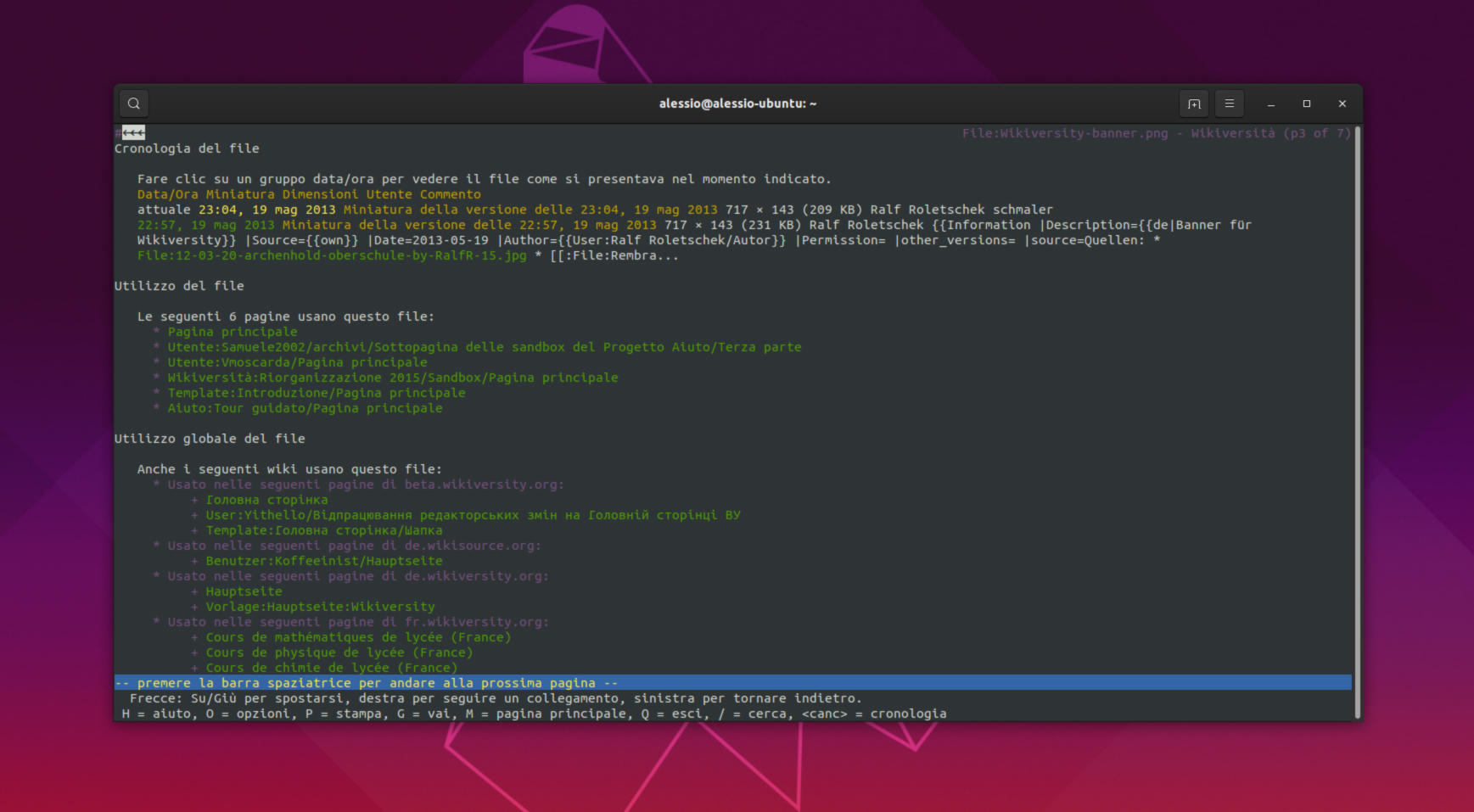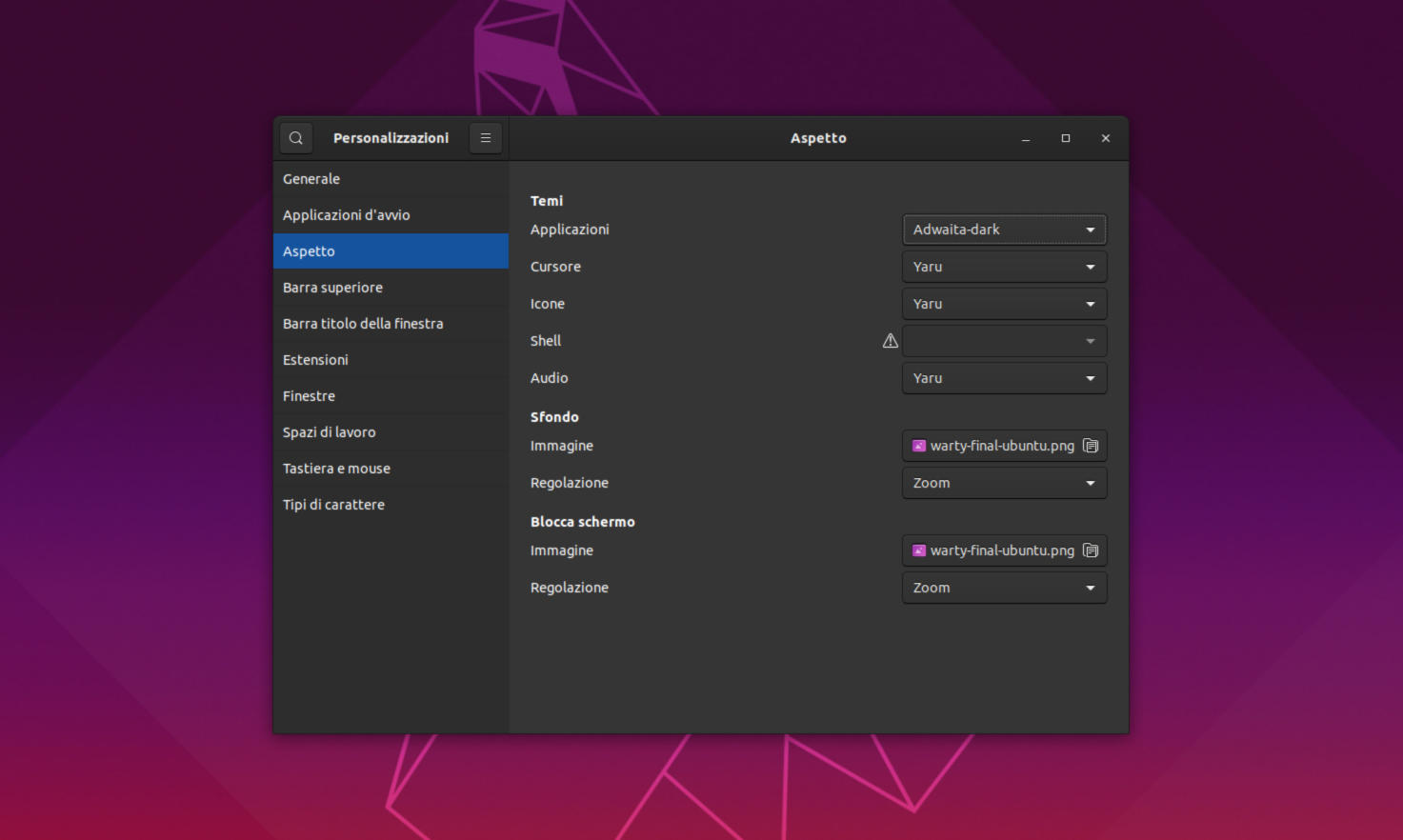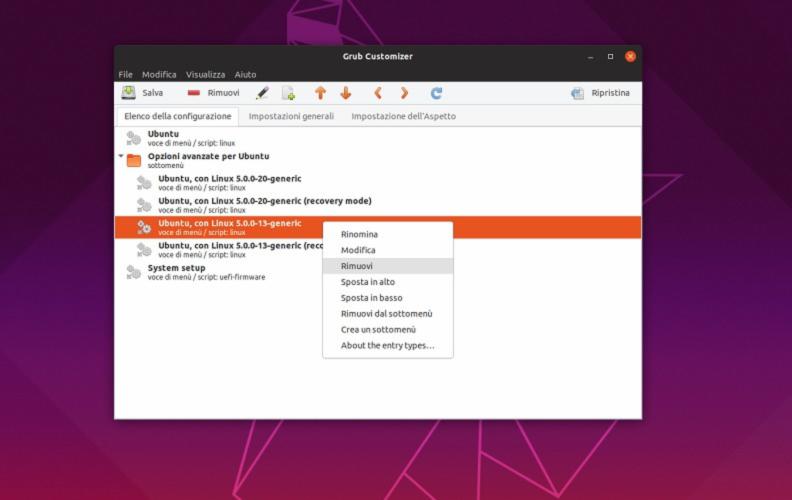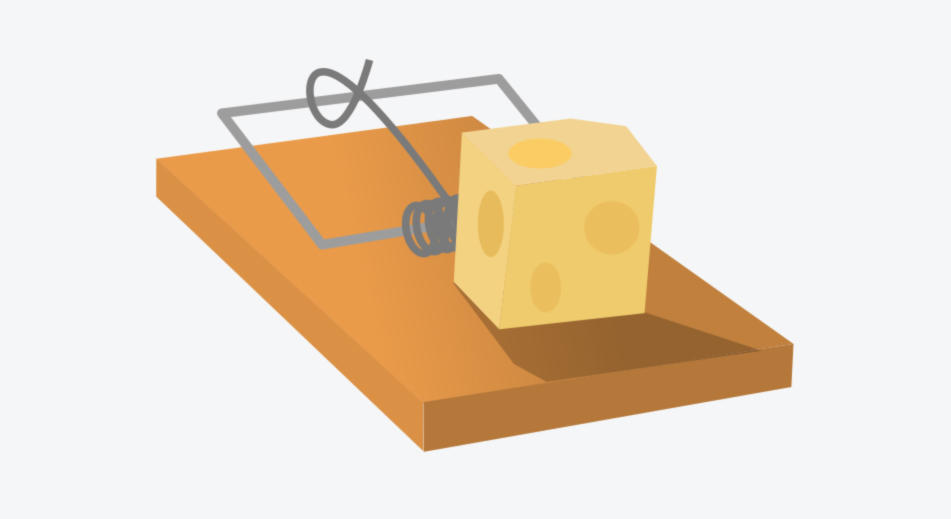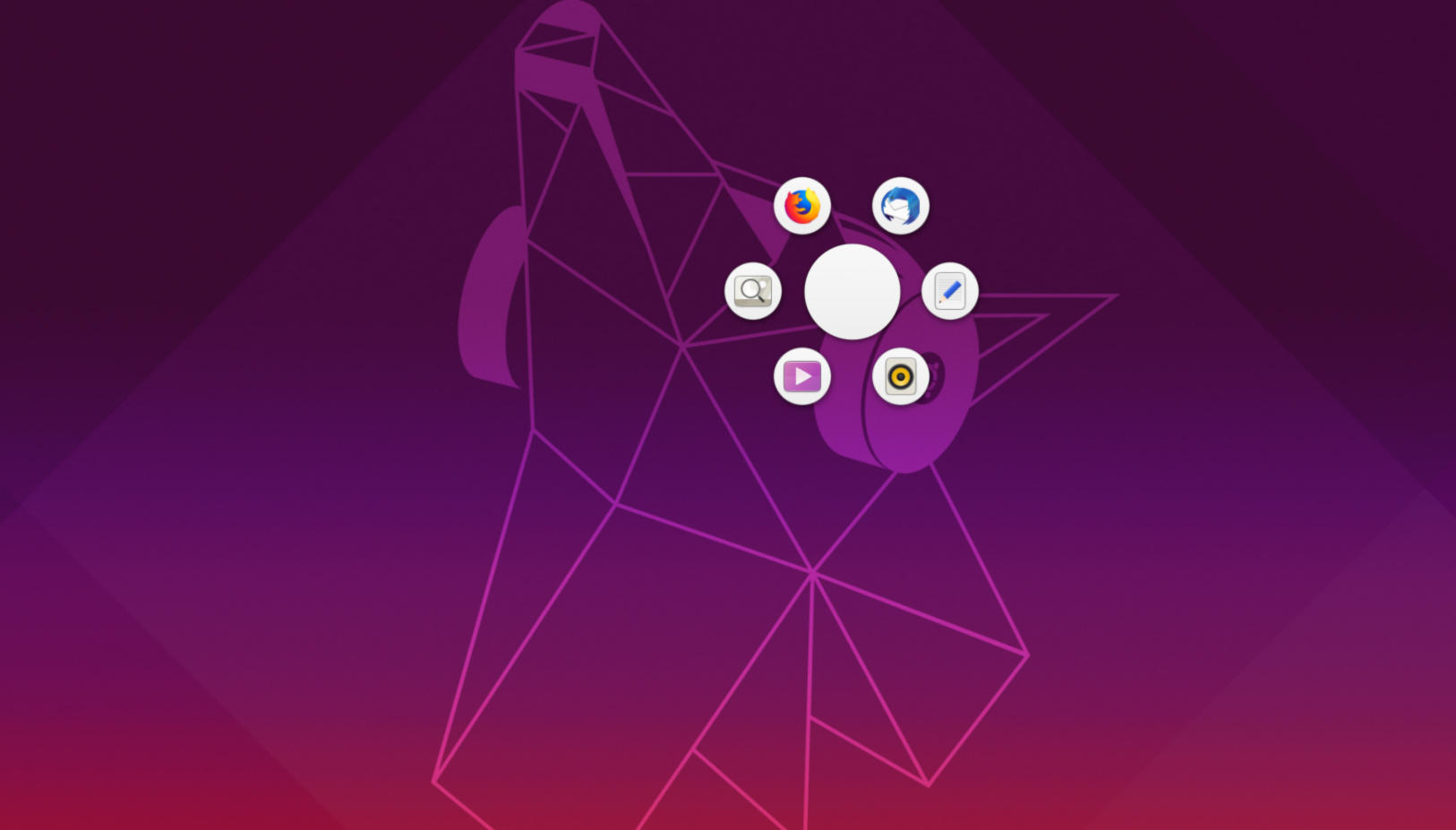Linux propone diverse utility da riga di comando che possono rendere alcune operazioni molto più semplici attraverso il terminale. L’unico problema è che ci sono così tanti strumenti che spesso non si sa quali utilizzare. Per questo noi di ChimeraRevo abbiamo deciso di realizzare una guida in cui vi elenchiamo 6 utili app da riga di comando da installare su Linux in maniera semplice e veloce.
Wget
Wget è un programma essenziale per gli utenti Linux in quanto permette di scaricare facilmente file da Internet attraverso il terminale. La maggior parte delle distribuzioni Linux vengono fornite con lo strumento Wget pre-installato. In caso contrario potete procedere facilmente con l’installazione usando i comandi sottostanti.
Ubuntu
sudo apt install wget
Debian
sudo apt-get install wget
Arch Linux
sudo pacman -S wget
Fedora
sudo dnf install wget
OpenSUSE
sudo zypper install wget
Il funzionamento di Wget è davvero semplice. Tutto quello che bisogna fare è aprire una finestra del terminale, digitare wget, copiare l’indirizzo dell’elemento da scaricare e aggiungerlo dopo il comando (es. wget https://download.file.com).
Oltre a questo, il tool permette di scaricare più file contemporaneamente. Per prima cosa, create un nuovo file di download di Wget utilizzando touch ~/Downloads/wget-downloads.txt. Fatto ciò, aprite il file manager, cliccate due volte sul file di testo appena creato e aggiungete gli URL degli elementi che desiderate scaricare da Internet. Ricordatevi di salvare le modifiche. A questo punto, sfruttate il comando wget -i ~/Downmloads/wget-downloads.txt per procedere con il download simultaneo di più file.
Htop
Fra le 6 utili app da riga di comando da installare su Linux abbiamo deciso di inserire anche Htop. Si tratta di un’app command-line che permette agli utenti di controllare diverse informazioni sul sistema come ad esempio la quantità di memoria oppure la possibilità di killare un processo. Detto ciò, Htop può essere installato semplicemente sul proprio sistema operativo Linux seguendo le indicazioni presenti qui sotto.
Ubuntu
sudo apt install htop
Debian
sudo apt-get install htop
Arch Linux
sudo pacman -S htop
Fedora
sudo dnf install htop
OpenSUSE
sudo zypper install htop
L’utilizzo di Htop è abbastanza intuitivo. Basta semplicemente aprire il terminale e digitare htop. Una volta avviata, avrete accesso immediato a varie informazioni sul sistema. Per trovare un processo specifico, premete il tasto F3 della tastiera e digitate il nome di ciò che desiderate cercare. Per terminare o killare un programma che presenta problemi, premete F9, selezionate il software usando i tasti freccia della tastiera e scegliete l’opzione desiderata fra quelle proposte.
Nano
Nano è un programma utilizzabile da riga di comando che da molti è considerato il re degli editor di testo. Esso è incredibilmente efficiente e facile da utilizzare sfruttando semplicemente il terminale. Ad esempio, è possibile usare Nano per modificare uno script o un file di configurazione. Tutte le distro Linux includono l’app di serie. In caso contrario, qui sotto trovate le indicazioni per l’installazione sotto.
Ubuntu
sudo apt install nano
Debian
sudo apt-get install nano
Arch Linux
sudo pacman -S nano
Fedora
sudo dnf install nano
OpenSUSE
sudo zypper install nano
L’editor di testo Nano può essere utilizzato in due modi: Root e Non-root. Per modificare un file in modalità Root (ad esempio un file di sistema), usate il comando sudo nano /percorsofiledaeditare. In alternativa, sfruttate nano /percorsofiledaeditare.
Lynx
All’interno di questo articolo, intitolato “6 utili app da riga di comando da installare su Linux“, abbiamo deciso di inserire anche Lynx. Si tratta di un’app di navigazione Web creata appositamente per il terminale che può essere utile nel caso in cui aveste bisogno di un browser Web nella riga di comando. Per maggiori informazioni, date un’occhiata alla guida linkata qui sotto.
Fzf
Fzf è l’applicazione perfetta per tutti coloro che hanno bisogno di trovare rapidamente dei file e non vogliono perdere tempo con la funzione di ricerca integrata nella distro Linux. Se il vostro sistema operativo non dispone di Fzf, potete installarlo facilmente utilizzando i comandi sottostanti.
Ubuntu
sudo apt install fzf
Debian
sudo apt-get install fzf
Arch Linux
sudo pacman -S fzf
Fedora
sudo dnf install fzf
OpenSUSE
sudo zypper install fzf
Per utilizzare l’app, aprite il terminale, spostate la sessione nella cartella desiderata attraverso cd (es. cd ~/Documenti) e dopodiché digitate semplicemente fzf. In alternativa, potete sfruttare l’opzione q per cercare i file tramite parola chiave.
cd ~/Documenti
fzf -q=’parolachiave’
Pydf
Chiudiamo questo articolo dedicato alle 6 utili app da riga di comando da installare su Linux parlandovi di Pydf. Si tratta di una versione del tool Df che permette agli utenti di avere una panoramica dello spazio disponibile sul disco rigido, sui dispositivi rimovibili e sui file system montati.
A livello pratico, Pydf non aggiunge nuove funzionalità all’utility standard Df ma porta un po’ di colore necessario per leggere più facilmente le informazioni restituite. Per poter utilizzare Pydf, bisogna prima procedere con l’installazione in quanto non è incluso in nessuna distribuzione Linux.
Ubuntu
sudo apt install pydf
Debian
sudo apt-get install pydf
Arch Linux
sudo pacman -S pydf
Fedora
sudo dnf install pydf
OpenSUSE
sudo zypper install pydf
Fatto ciò, aprite il terminale e digitate semplicemente pydf. In alternativa, potete sfruttare pydf -h per rendere le informazioni più semplici da capire.
Dubbi o problemi? Ti aiutiamo noi!
Se vuoi rimanere sempre aggiornato, iscriviti al nostro canale Telegram e seguici su Instagram. Se vuoi ricevere supporto per qualsiasi dubbio o problema, iscriviti alla nostra community Facebook.